win10系统如何录制屏幕
1、打开“Windows设置”窗口,点击进入“游戏”。
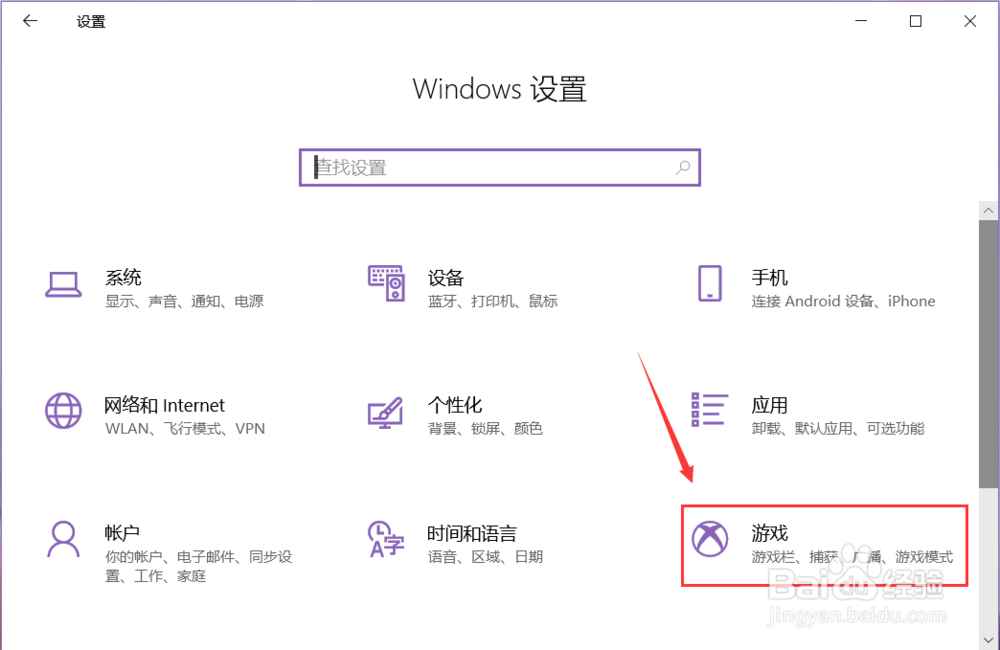
2、然后点击左侧的“游戏栏”,打开右侧页面的录制开关。
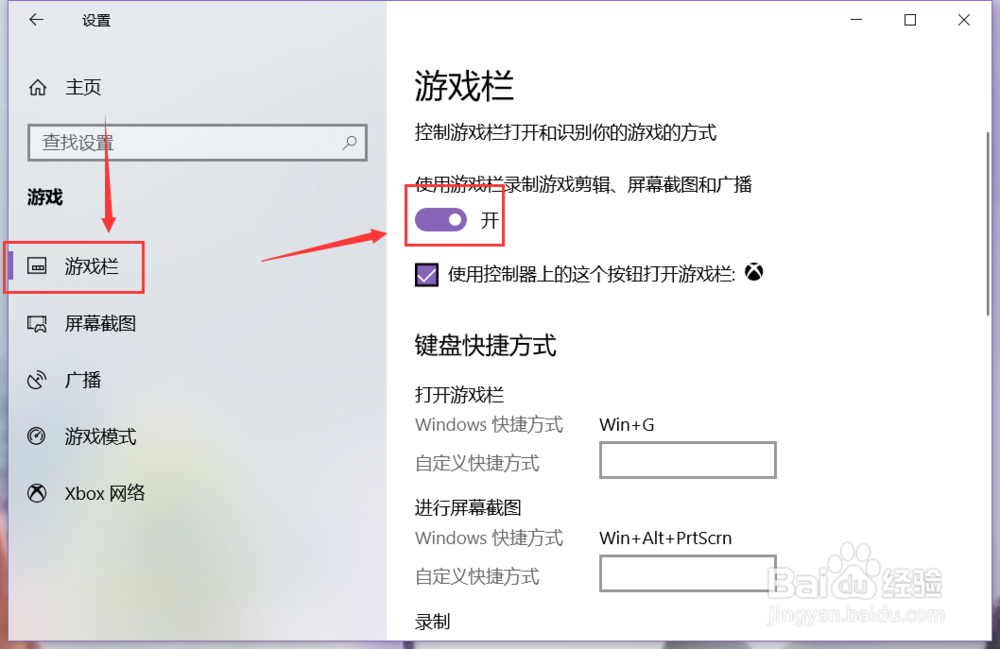
3、在页面下方我们就能看到本机录制的快捷键,还能够根据自身习惯自定义设置快捷键。
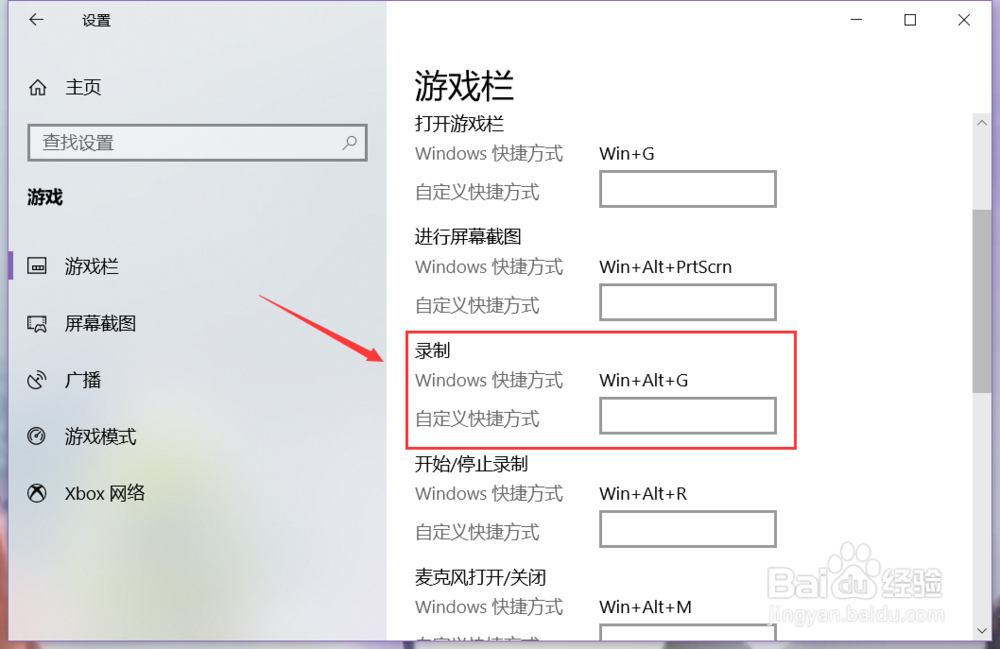
4、点按键盘上面的“win+alt+G”组合键,就会出现如图窗口,点按如图按钮,就会开始录制屏幕了。
在窗口下方还可以根据自身需要选择录制音频音量的大小。
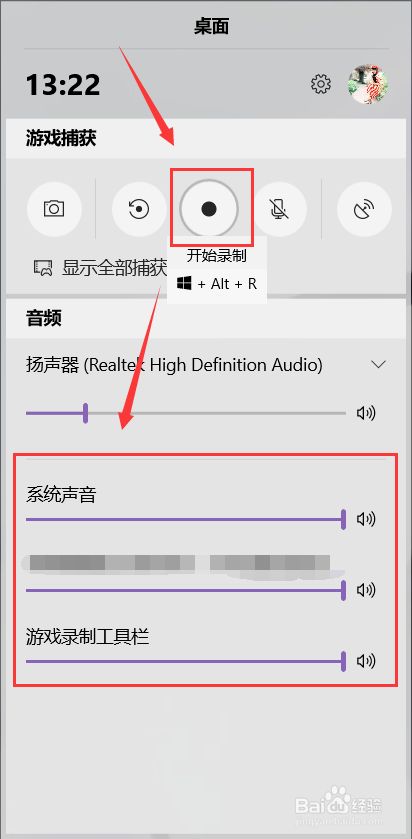
5、开始录制之后,原窗口的录制图标就会由原点变成方块,桌面右上角也会出现录制的提示条,点击方块就会停止录制。
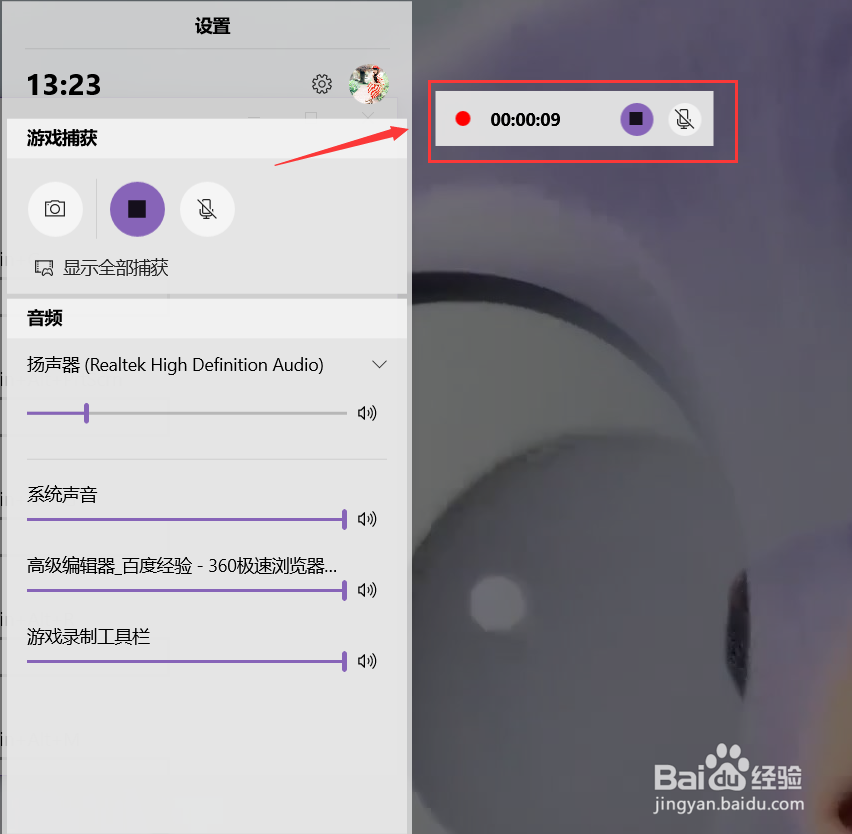
6、点击“显示全部捕获”,我们就能打开刚刚录制的视频文件,进行预览、重命名、打开文件位置、删除等操作。
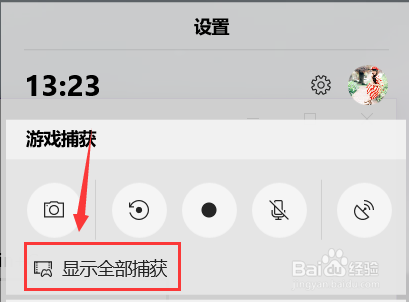
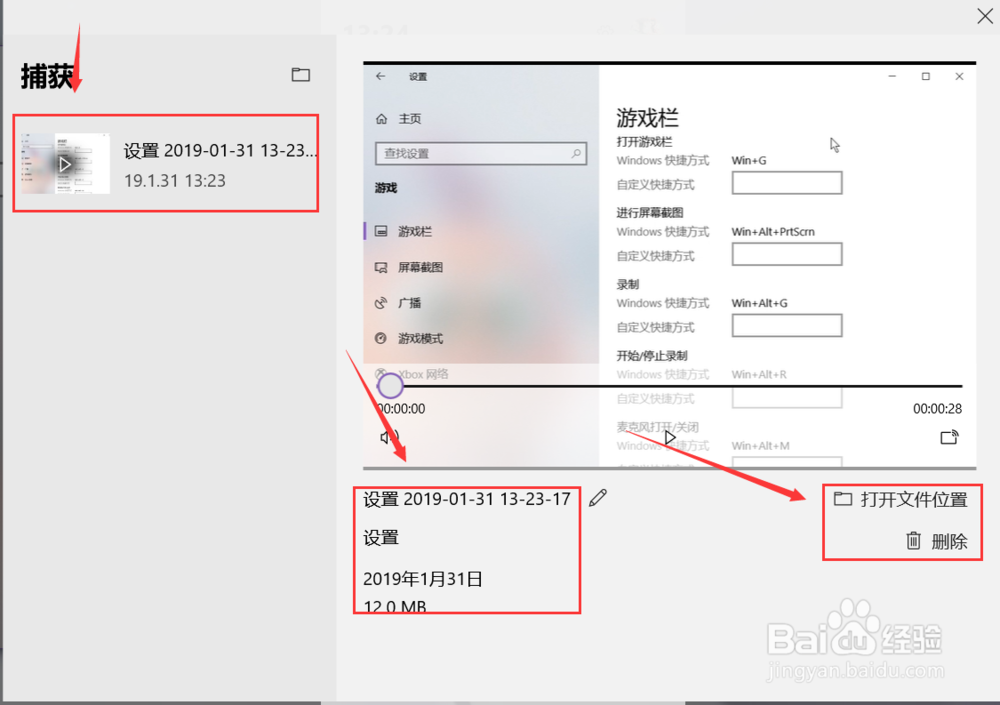
声明:本网站引用、摘录或转载内容仅供网站访问者交流或参考,不代表本站立场,如存在版权或非法内容,请联系站长删除,联系邮箱:site.kefu@qq.com。
阅读量:140
阅读量:76
阅读量:100
阅读量:69
阅读量:133